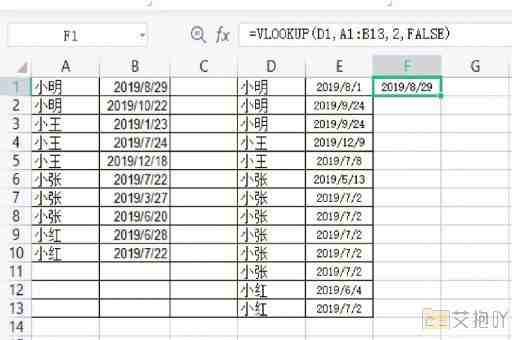如何在excel中输入身份证号码
在excel中输入身份证号码可能会遇到一些问题,因为excel默认情况下会将长数字识别为日期或科学记数法。这并不意味着我们不能在excel中正确输入和使用身份证号码。以下是如何在excel中输入身份证号码的详细步骤。
我们需要了解身份证号码的格式。中国的居民身份证号码通常由18位数字组成,前6位代表出生地行政区划代码,第7至14位代表出生日期码,第15至17位代表顺序码(奇数分配给男性,偶数分配给女性),最后一位是校验码,可以是0-9中的任何数字或者x。
那么,如何在excel中输入这样的身份证号码呢?
第一步:打开excel并创建一个新的工作表。
第二步:找到你想要输入身份证号码的单元格。
第三步:在该单元格内单击鼠标左键以激活它。
第四步:在键盘上按下数字键,开始输入身份证号码。这里需要注意的是,为了防止excel将其识别为日期或科学记数法,你需要在输入身份证号码之前先输入一个英文状态下的单引号(')。如果你要输入的身份证号码是33012319901231001x,你应该在单元格中输入'33012319901231001x。

第五步:当你完成输入后,你可以按enter键来确认你的输入。此时,你会看到身份证号码已经成功地显示在了单元格中。
第六步:为了确保身份证号码能够正确显示,你需要设置单元格的格式。右键点击你刚刚输入身份证号码的单元格,然后选择“格式化单元格”。
第七步:在弹出的对话框中,选择“文本”作为单元格的格式,然后点击“确定”按钮。
以上就是在excel中输入身份证号码的步骤。通过这些步骤,你可以避免excel将身份证号码误识别为日期或科学记数法,并且可以确保身份证号码能够正确显示。
虽然在excel中输入身份证号码可能会遇到一些问题,但是只要我们按照正确的步骤操作,就可以轻松解决这些问题。希望这篇介绍能帮助你在excel中更好地处理身份证号码。


 上一篇
上一篇